優れたトレーニングビデオの作り方
公開: 2020-10-02ビデオは、コンテンツを配信および消費するための最も一般的な方法の1つです。 それはすぐには変わりません。 また、トレーニングビデオは、知識や情報を共有するための最良の方法の1つです。
Facebook、Twitter、およびYouTubeはすべて、人々が短い非公式のビデオを見て共有することを奨励しています。 そして、顧客はこれまで以上に問題を解決するためのビデオを探しています。
独自のトレーニングビデオを作成する(無料テンプレート!)
トレーニングビデオを作成する必要がありますか? Camtasiaの無料トライアルと無料のビデオテンプレートをダウンロードして、独自のビデオをすばやく簡単に作成できます。
ダウンロード
実際、Pew Researchの調査によると、ユーザーの87%が、これまでに行ったことのないことを行う方法を理解するためにYouTubeが重要であると述べています。
TechSmith自身の調査によると、人々は自分の学習ニーズのためにますますビデオに目を向けています。 2018年には、調査対象の55%の人が、2つ以上の情報ビデオまたは教育ビデオを視聴したと報告しています。 これは、2016年の45%から2013年の28%に増加しています。
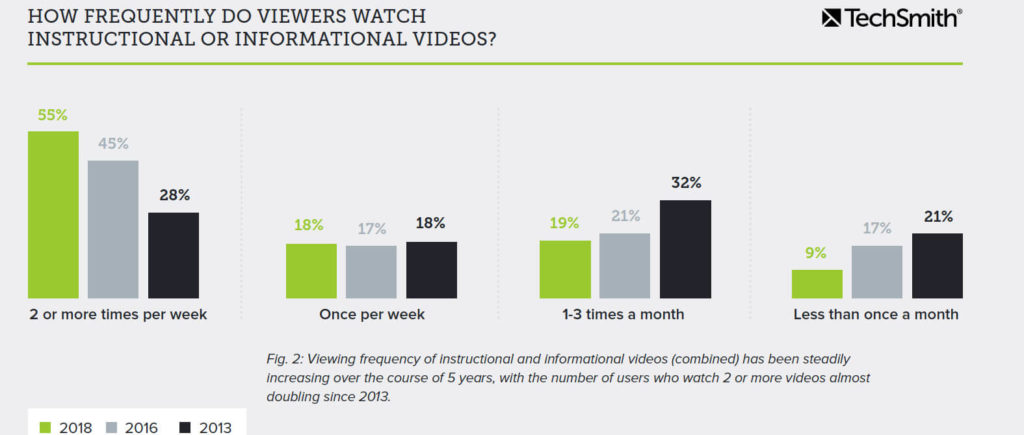
したがって、ビデオが重要であることは周知の事実です。 そしてこれにより、顧客はあなたの製品やサービスを学ぼうとするときに、ビデオを特に受け入れやすくなります。
つまり、トレーナー、インストラクショナルデザイナー、および顧客のトレーニングを担当する他の人は、顧客教育プログラムの一環として教育ビデオを作成する必要があります。
学習する内容は次のとおりです。
- トレーニングビデオとは何ですか?
- なぜトレーニングビデオを作成する必要があるのですか?
- 作成できるトレーニングビデオの種類。
- トレーニングビデオをより効果的で魅力的なものにするためのヒント。
- トレーニングビデオをホストする場所。
- 独自のトレーニングビデオを作成するための6つの簡単なステップ。
トレーニングビデオとは何ですか?
簡単に言えば、トレーニングビデオは、誰かに何かをする方法を示すビデオベースのコンテンツです。
従業員のトレーニングビデオ、顧客向けのソフトウェアチュートリアル、またはタイヤの交換方法などの一般的なトピックのいずれであっても、トレーニングビデオは、スキルを教えたり知識を共有したりするための特定のトピックについて視聴者を教育または指導することに専念しています。
なぜトレーニングビデオを作成するのですか?
動画は、視聴者に知っておくべきことを示したり伝えたりできるため、ハウツーやトレーニングに最適なメディアです。 さらに、ビデオは本質的にテキストのみの方法よりも魅力的です。
考えてみてください。 どちらにしますか:何かを行う方法を説明する白黒のテキストを10ページ読むか、実行する手順を正確に示すビデオを視聴しますか?
なぜわざわざ動画を作成する必要があるのかまだ疑問がある場合は、今年の動画作成から得られる主なメリットをいくつか紹介します。
- あなたのウェブサイトへのトラフィックを促進する
- Googleの検索結果を改善する
- あなたの技術またはカスタマーサポートチームから負担を取り除いてください
- 顧客満足度を向上させる
- よりスマートな顧客とユーザーを作成する
- あなたのビジネスを成長させる
効果的なトレーニングビデオの作り方
ビデオを作成したことがない場合でも、非常に効果的なトレーニングビデオを作成できます。 それらの鍵は、適切なソフトウェアと少しのガイダンスを持つことにあります。 私はTechSmithCamtasiaを使用してすべてのビデオを作成していますが、これを強くお勧めします。
Camtasiaは、文字通り誰でも使用できるほど簡単ですが、経験豊富なビデオプロでさえ、ほぼすべてのビデオニーズを満たすことができるほど強力です。
しかし、まだそのビデオエディタを破壊しないでください。 成功を確実にするのに役立ついくつかの重要なステップがあります。
ステップ1:トピックを選択する
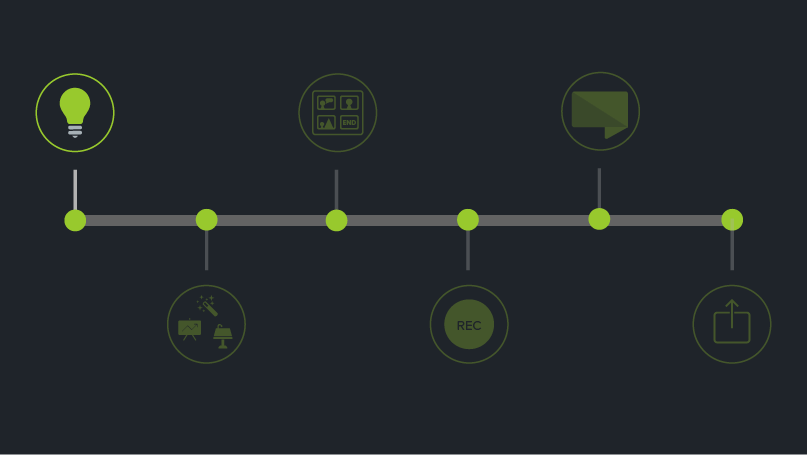
トレーニングビデオを作成するときに最初に行うことは、有用で関連性のあるトピックを選択することです。 人々は関連情報を提供しないビデオを信じられないほどすぐに放棄するので、視聴者にとって興味があり重要なトピックを選択することが重要です。
実際、私たちの調査によると、人々がビデオを見続ける最大の理由は、彼らがそのトピックに本当に興味を持っていたからです。
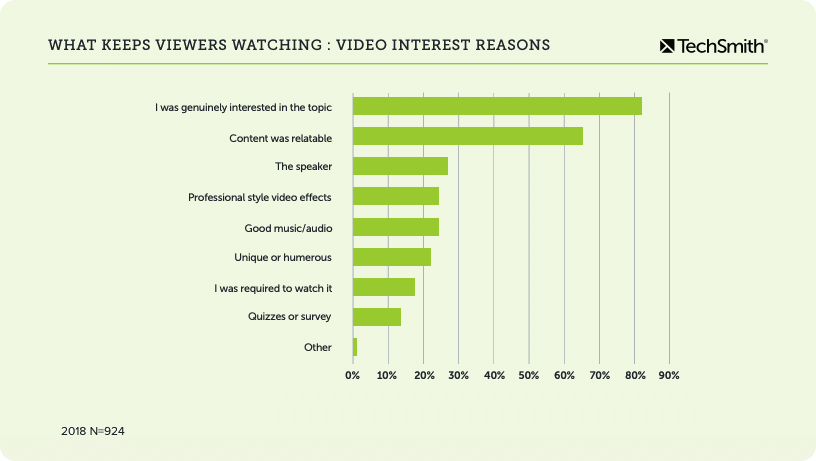
逆に、視聴をやめる一番の理由は、期待した情報が得られなかったためです。

したがって、視聴者に適したトピックを選択することは非常に重要です。
そして、適切なトピックを選択するには、まず、視聴者が誰であるかを知る必要があります。
あなたはあなたの聴衆と彼らのニーズを完全に理解する必要があります。 彼らが最も興味を持っている、または最も助けを必要としているトピックを特定する調査を行うために時間をかけてください。 調査方法を視聴者の場所と規模に合わせて調整します。
あなたの任務があなたの顧客を訓練することであるならば、あなたは彼らとの面接を行うかもしれません。
より多くの読者向けのドキュメントを作成している場合は、調査が情報を収集するための理想的な方法である可能性があります。
トピックを洗練する際のガイドとして、オンラインフォーラムやその他のリソースの利用可能性を検討してください。
YouTubeビデオのアイデアが必要ですか? インスピレーションを探す必要がある場所
トピックを1つの焦点を絞ったアイデアに磨きます。 それがうまくいかない場合は、2つ目のトピックを最初のトピックに分けて、2つのトピックに分割することを検討してください。
シリーズは、便利で消化しやすいトレーニングビデオを作成するための優れた方法です。
ステップ2:作成するトレーニングビデオのタイプを選択します
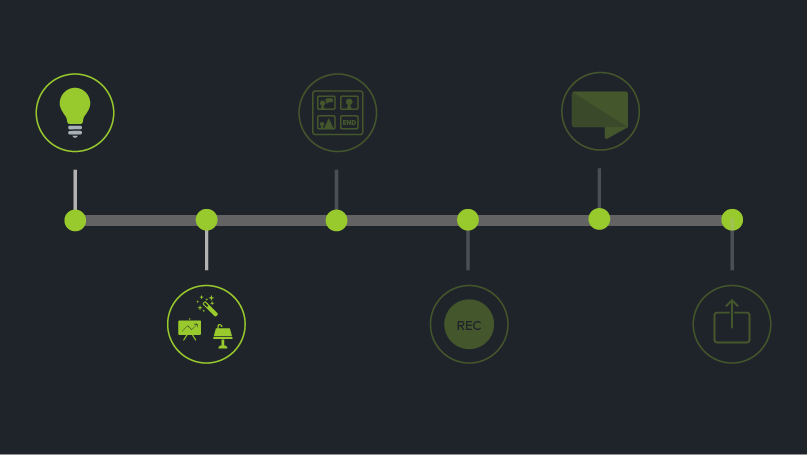
魅力的なトレーニングビデオを作成するための次のステップは、形式を選択することです。 ビデオの作成を開始するときは、利用可能なリソース、タイムライン、および利害関係者の期待を考慮してください。
さまざまな種類のトレーニングビデオを完了するには、さまざまなレベルの時間と労力が必要です。
同様に、さまざまな形式がさまざまな種類の知識共有に役立ちます。 したがって、それぞれの長所と短所を知ることが重要です。
たとえば、マイクロビデオで非常に複雑なトピックを取り上げようとは思わないかもしれません。また、スクリーンキャストは実際の製品デモでは機能しない可能性があります。
教育用ビデオを簡単に作成するための究極のガイド
トレーニングビデオに選択できる形式を次に示します。
スクリーンキャスト
スクリーンキャストは、コンピューター画面の記録です。 新しいソフトウェアまたはコンピュータシステムで人々をトレーニングしている場合、これはおそらくビデオの少なくとも一部になります。 スクリーンキャストは、非公式なものから高度に洗練されたものまでさまざまです。
マイクロビデオ
マイクロビデオは、単一のプロセスまたはアイデアを示す非常に短いビデオ(5〜15秒)です。 マイクロビデオにはナレーションがなく、代わりに画面上のビジュアルやテキストに依存している場合があります。 これは、より長いトレーニングビデオを作成するのに十分な時間がかからない、教えるための簡単なプロセスがいくつかある場合に適しています。
プレゼンタービデオ
ライブトレーニングの場合は、それを録画してプレゼンタービデオを作成することを検討してください。 次に、録音を編集して、学習プログラムの一部として使用できます。
プロセスについて人々をトレーニングしている場合は、製品のデモビデオが正しい選択かもしれません。 これらのビデオでは、通常、誰かが「ホスト」として機能し、特定の製品、サービス、またはプロセスがどのように機能するかを視聴者に示します。 YouTubeのDIYビデオの多くは、この形式を使用しています。
ロールプレイ
ロールプレイビデオでは、視聴者が特定のインタラクションの進め方を理解し、理解するのに役立つシナリオが実行されます。 これらは、セールスコール、テクニカルサポートプロセス、その他の社会的交流などの処理方法について視聴者をトレーニングするのに適しています。
少し演技が必要ですが、ソフトスキルをトレーニングしている場合は、視聴者が実際の状況や状況を想像するのに役立つため、この形式が最善の策かもしれません。
アニメーション
アニメーションの解説動画は、テキストとグラフィックを使用してメッセージを伝えます。 技術的および芸術的なノウハウを駆使して作成しますが、視聴者を引き付けるのに最適です。
インタラクティブビデオ
インタラクティブビデオは新しいフォーマットです。 これらを考える1つの方法は、視聴者が状況に対応し、決定に応じて物事がどのように展開するかを確認するように求められる「きみならどうする?」ビデオのようなものです。 視聴者を巻き込む良い方法です。

さまざまな決定がどのように行われるかを人々に体験してもらいたい場合は、これを試してみてください。
ステップ3:スクリプトとストーリーボード
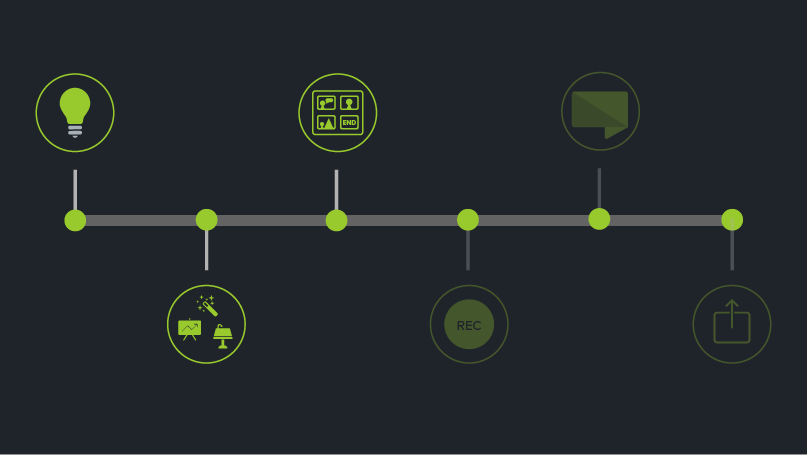
あなたがあなたのビデオについて考えるとき、あなたの心の中にはっきりとした絵が浮かび上がると確信しています。 シーンは順番にレイアウトされ、ビジュアルはすっきりしていて、言葉は声に出して言う必要があります。
もちろん、準備作業をせずにビデオの録画に直接進むと、これらすべてが私たちの想像のように整理されていて完璧ではないことが明らかになります。
私はそれをしたので知っています。 ビデオの制作に直接取り掛かることができないからといって、本当に素晴らしいビデオを念頭に置いていないという意味ではありません。
それは、それらの言葉、ビジュアル、シーンを私たちの心からスクリプトやストーリーボードの形で紙に書き出すことの重要性を示しているにすぎません。
最初の最も重要な準備タスクは、スクリプトを作成することです。 お気に入りのワードプロセッサでドキュメントを作成し、言いたいことを書き始めます。
スクリーンレコーディングを含むスクリーンキャストまたはマイクロビデオを実行している場合は、表示する予定のプロセスを実行します。 聴衆の誰かがあなたと一緒に座っていた場合、プロセスをどのように説明するかを考えると役立つかもしれません。
スクリプトを作成したら、ストーリーボードを作成します。 ストーリーボードは、簡単なスケッチや画像を使用して、ビデオの視覚的なシーケンスを示します。
私は通常、いくつかのスクリーンショットをキャプチャするか、写真を撮って、ビデオに何を表示したいかについて具体的なアイデアを得ています。 ストーリーボードをまとめるのにそれほど時間はかからないはずです。また、美しいものをスケッチすることに苦労する必要もありません。 棒人間は問題なく機能します。
この手順により、録画または編集を開始する前に、ビデオ全体の長さをより正確に把握できます。
ステップ4:トレーニングビデオの録画と編集
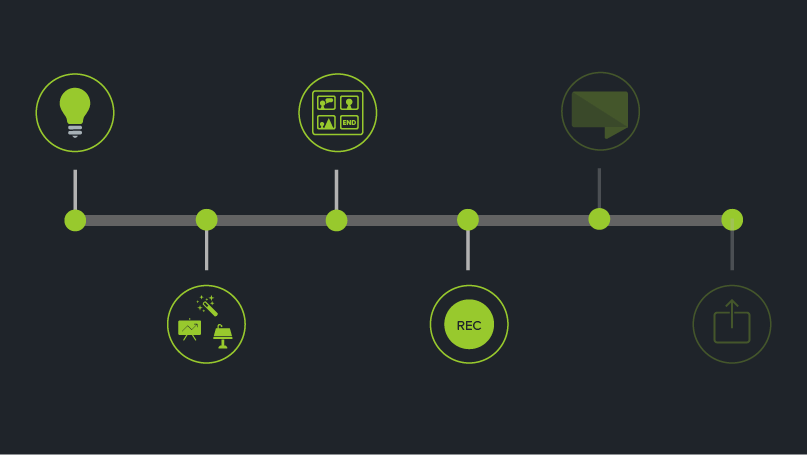
さて、すべての準備作業が完了したら、録音を開始できます。 すばらしいビデオを入手するために、ビデオプロである必要もありません。 少しの練習で、誰でも優れたスクリーンキャストを録画できます。 また、ロールプレイやデモンストレーションビデオを選択した場合は、ポケットにテクノロジー(ヒント:スマートフォンカメラ)があり、優れたビデオを録画できます。
フッテージを記録したら、視覚的に魅力的なビデオを編集する方法がいくつかあります。
既存の資産とテンプレートを活用する
TechSmith Assetsは、ビデオの作業を開始するための優れた方法です。
開始するには、会社とブランドの基準に一致するように編集できるビデオのイントロ、アウトロ、およびローワーサードのテンプレートを使用します。
次に、モーションの背景、アニメーション、画像、音楽など、800,000を超えるリソースから選択して、必要なメディアを入手します。
注釈
スクリーンキャストやその他のビデオでは、注釈は特定のものに注意を引くための優れた方法です。 矢印や図形のコールアウトをアニメーションやテキストと組み合わせて、視聴者の注意を必要な場所に保つこともできます。
テキストオーバーレイ
動画にテキストを配置すると、ホームキーポイントを叩きながら、視覚的に興味をそそるようなものを維持できます。 ローワーサードのグラフィックで使用して、スピーカーを紹介したり、ポイントやアイデアを強調したりします。
アニメーション
テキストと図形をビデオ内または画面に沿って移動させます。 アニメーションは、学習ビデオのビジュアルを多様で魅力的なものに保つのに最適です。
カスタムアニメーションは1つのオプションですが、Camtasia Behaviorsは、動画のテキスト、図形、その他のグラフィックにクリエイティブな動きをすばやく追加する簡単な方法です。
スピーカーを見せて
動画にナレーターを表示することを恐れないでください。 スクリーンキャストでは、これはWebカメラを録画し、適切なタイミング(通常は最初と最後)にそのフッテージに切り替えることによって行われます。
カメラを見ていることを確認してください!
インタラクションを追加する
インタラクションは、企業のトレーニングビデオで注目を集めている手法です。 インタラクティブなホットスポットを使用すると、視聴者を動画の特定のポイントに誘導したり、入力に応答するように依頼したり、視聴者をシリーズの次のステップに誘導したりできます。
ステップ5:確認して反復する

初期のドラフトビデオを入手したら、関係者や同僚にレビューしてもらうのが最善の方法の1つです。
ビデオレビューは、あなたが正しい軌道に乗っているかどうかを知らせ、最終的な作品に近づく前に、必要に応じてコースの修正を可能にします。 プロジェクトの早い段階で変更を加える方が常に簡単です。
さらに、他の目で見てもらうことは、最終製品にタイプミスや設計上の欠陥などの間違いがないことを確認するための最良の方法です。
レビューを取得する準備ができたら、ドラフトビデオをTechSmith Video Reviewにアップロードします。これにより、効率的で効果的なフィードバックループを簡単に設定できます。 次に、それをレビューするように人々を招待するか、パブリックリンクを人々のグループに送信できるようにします。 レビュー担当者は、すべてVideo Review内で、コメントを残したり、図形、矢印、またはテキストでビデオをマークアップしたり、相互に応答したりできます。
レビュー担当者がフィードバックの提供を終了したら、コメントを使用して最初の動画を繰り返し、プロジェクトで提案に対処するときに提案を確認します。 すべてのフィードバックが組み込まれたら、フィードバックループに戻り、新しいバージョンの動画をアップロードして、別のフィードバックを行います。
フィードバックとレビューは、優れた動画を作成するための最も効果的な2つの方法です。そのため、このステップに時間をかけてください。 ビデオが適切であることを確認するために、2回または3回実行するのが理にかなっている場合があります。
ステップ6:トレーニングビデオを作成、ホスト、および配布する
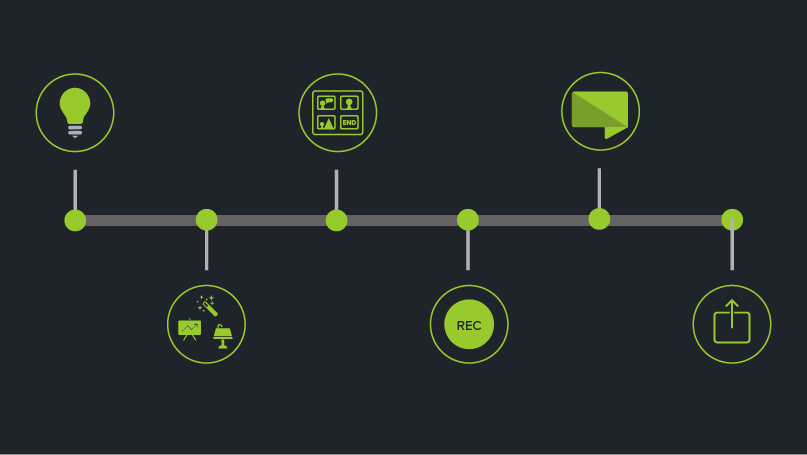
最後に、一流のトレーニングビデオを作成する最後のステップである制作とホスティングに到達しました。 これは、視聴者が動画を利用できるようにする絶好の機会です。
最初に行うことは、ビデオを制作することです。 ビデオを作成すると、ビデオエディタからビデオファイルにレンダリングされます。 さまざまなビデオファイル形式、特に最も一般的で広く使用されているMP4について聞いたことがあるでしょう。 理由がない限り、編集したのと同じサイズのMP4としてビデオを制作することをお勧めします。 Camtasiaでビデオを制作する方法の詳細については、制作と共有に関するチュートリアルをご覧ください。
ビデオが作成されたら、それをホストします。
ホスティングとは、視聴者が動画を利用できるようにする方法です。 YouTubeとVimeoはホスティングサイトの例ですが、ビデオをホストする方法は他にもたくさんあり、自分に最適なものを選択することが重要です。
動画を公開したい場合は、YouTube動画を作成することをお勧めします。 YouTubeはコンテンツの学習に最適です。 ただし、会社の人だけが利用できるようにしたい場合は、会社のヘルプデスク、ナレッジベース、またはWebサイトでホストできます。
もう1つのオプションは、Screencast.comを使用することです。これにより、ビデオや画像をホストして、他のユーザーとリンクを共有できます。 Camtasiaでビデオを作成した場合は、Screencast.com、YouTube、またはVimeoに直接ビデオを作成することもできます。
これで、独自のトレーニングビデオを作成する準備が整いました。
独自のトレーニングビデオを作成する(無料テンプレート!)
トレーニングビデオを作成する必要がありますか? Camtasiaの無料トライアルと無料のビデオテンプレートをダウンロードして、独自のビデオをすばやく簡単に作成できます。
ダウンロード
よくある質問
オンライントレーニングビデオは、従業員トレーニングであろうと顧客トレーニングであろうと、スキルや知識を教えることを目的として、特定のトピックについて視聴者を教育することを目的としたビデオです。
高品質のトレーニングビデオを作成するために行うべき最も重要なことは、コンテンツが関連性があり、関連性があることを確認することです。 もちろん、視覚効果、音楽、その他の機能強化などは役に立ちますが、ビデオが面白くて有益でない場合、ビデオは失敗します。
ホスティングとは、視聴者が動画を利用できるようにする方法です。 YouTubeとVimeoはホスティングサイトの例ですが、ビデオコンテンツをホストする方法は他にもたくさんあります。 自分に最適なものを選択することが重要です。
動画を公開したい場合は、YouTube動画を作成することをお勧めします。 YouTubeはコンテンツの学習に最適です。 ただし、会社の人だけが利用できるようにしたい場合は、会社のヘルプデスク、ナレッジベース、またはWebサイトでホストできます。
トレーニングビデオを簡単に作成するために、多くの経験やビデオスキルは必要ありません。 必要なのは、カメラまたはスクリーンレコーダー、優れたマイク、およびいくつかのビデオ編集ソフトウェアだけです。
編集者注:この投稿は元々2018年2月に公開され、正確性と包括性のために更新されました。
